1、打开ps 点击创建(或者按CTRL+N)

2、点击文件-打开-点击你要制作的图片
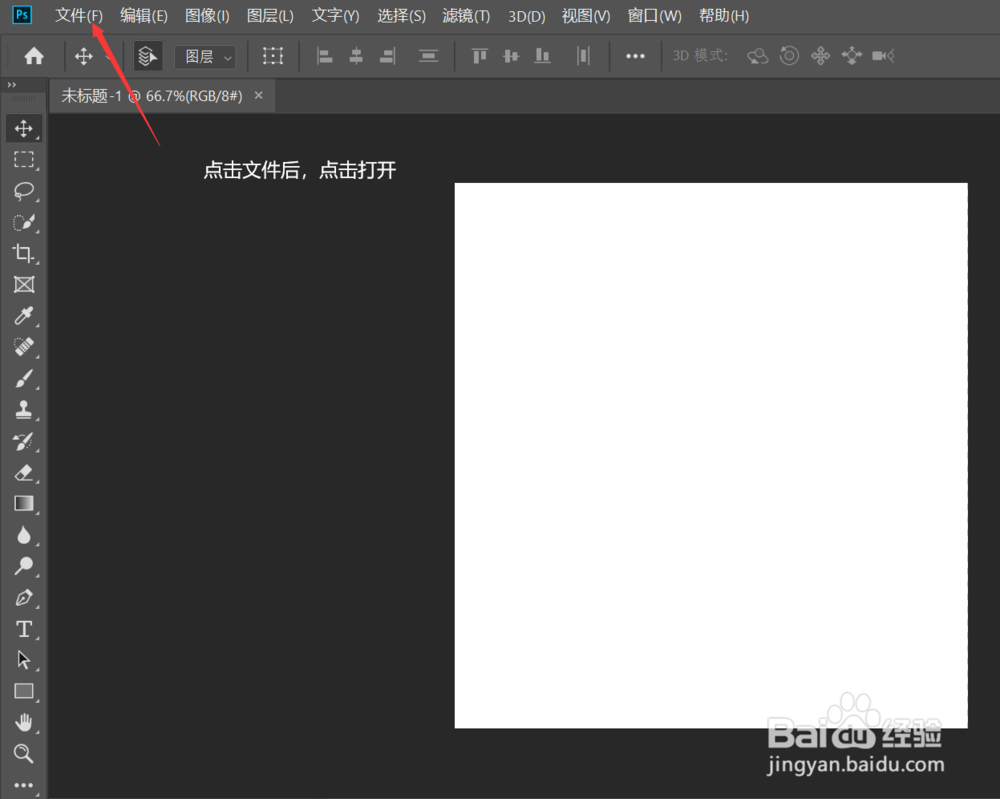
3、打开图片后,按CTRL+J将图片复制一下,不要直接在背景图上进行制作
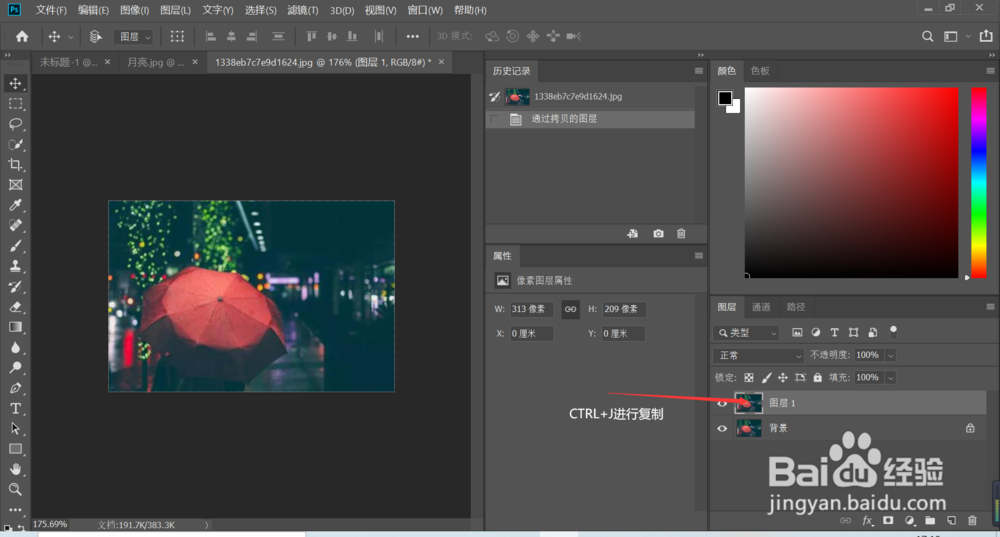
4、点击滤镜-像素化-点状化
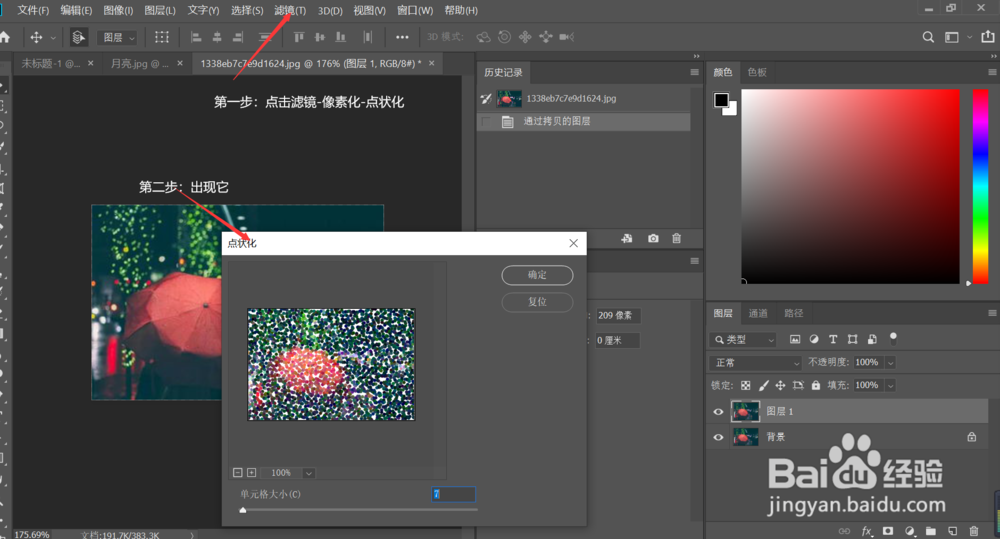
5、将单位格大小改为7,并按确定

6、点击图像-调整-阈值

7、将数值改为227 点击确定
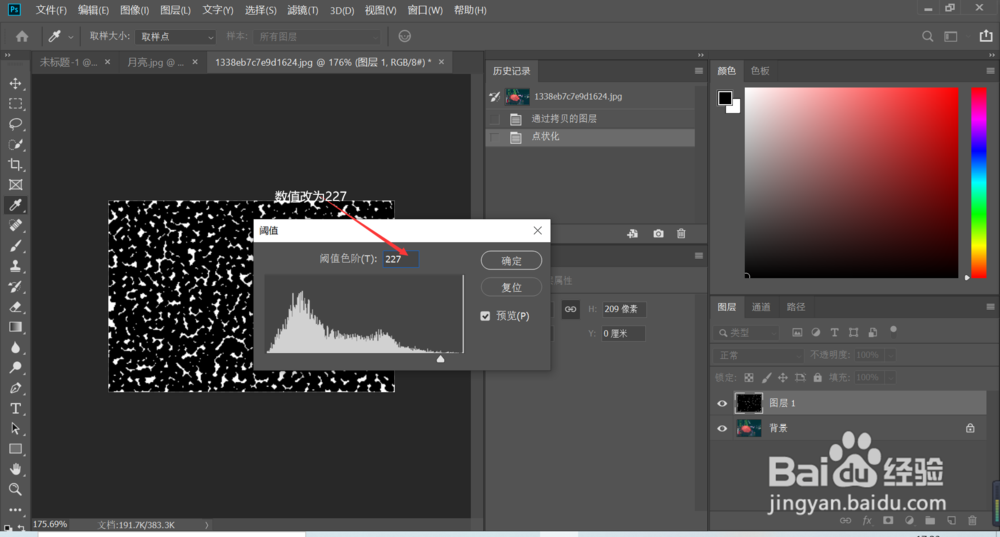
8、点击右边的正常-滤色
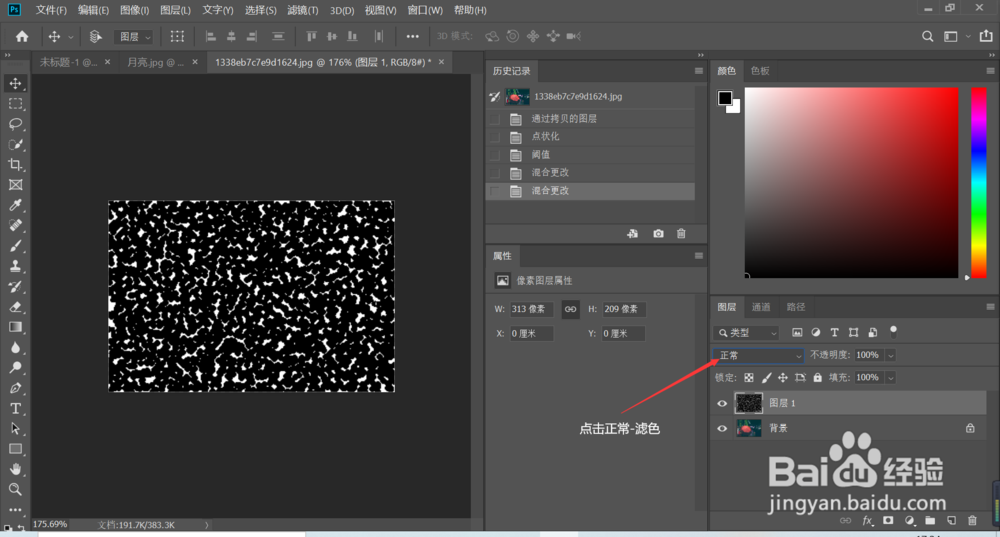
9、再点击上方的滤色-模糊-动态模糊

10、调整角度与距离数值,确定即可

时间:2024-10-20 10:13:50
1、打开ps 点击创建(或者按CTRL+N)

2、点击文件-打开-点击你要制作的图片
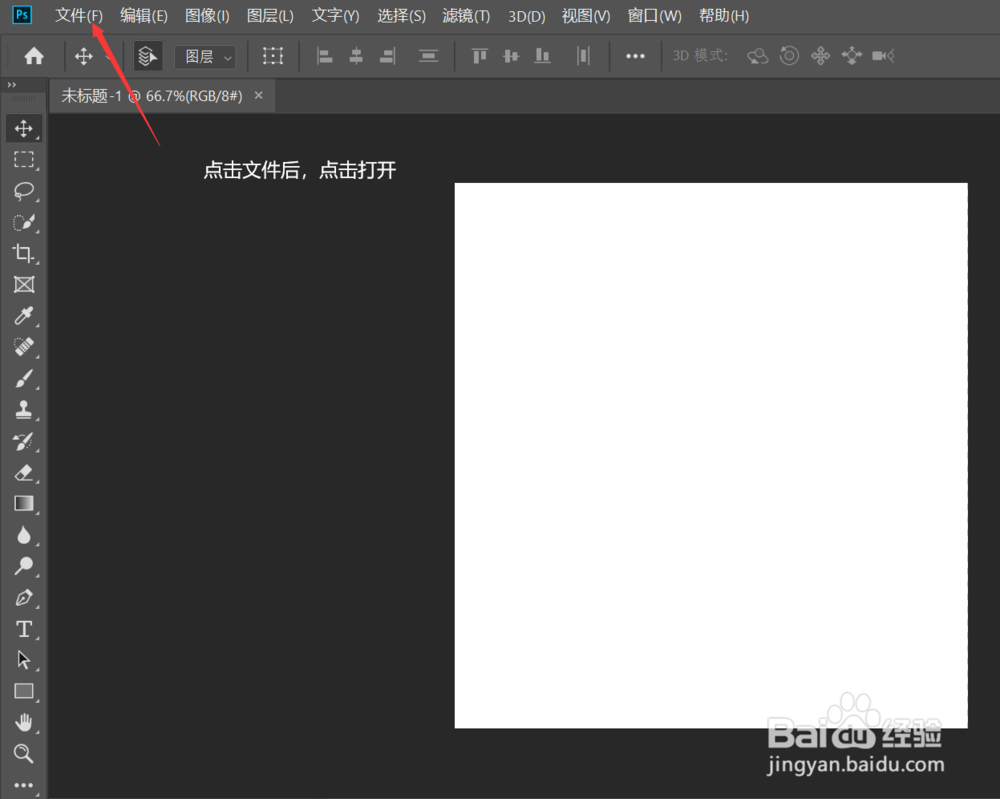
3、打开图片后,按CTRL+J将图片复制一下,不要直接在背景图上进行制作
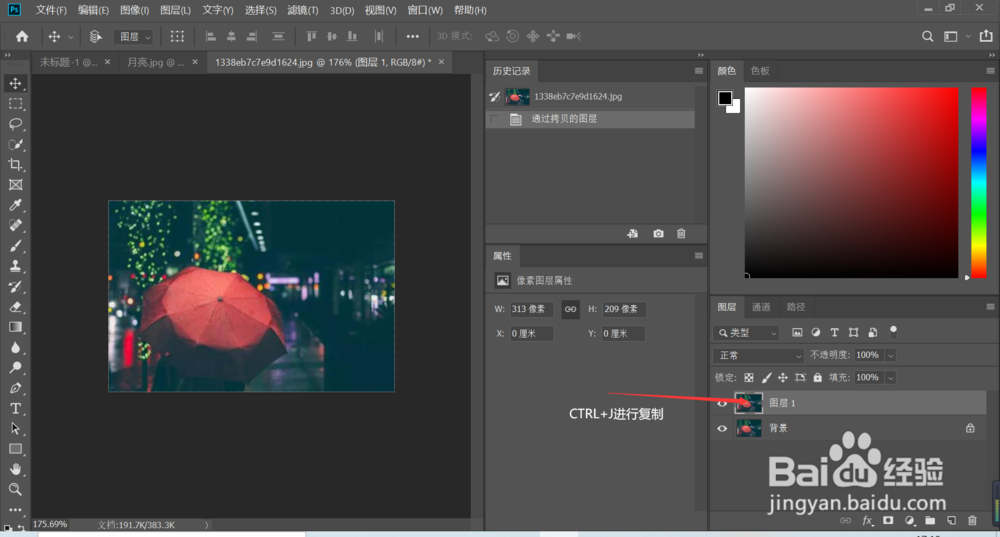
4、点击滤镜-像素化-点状化
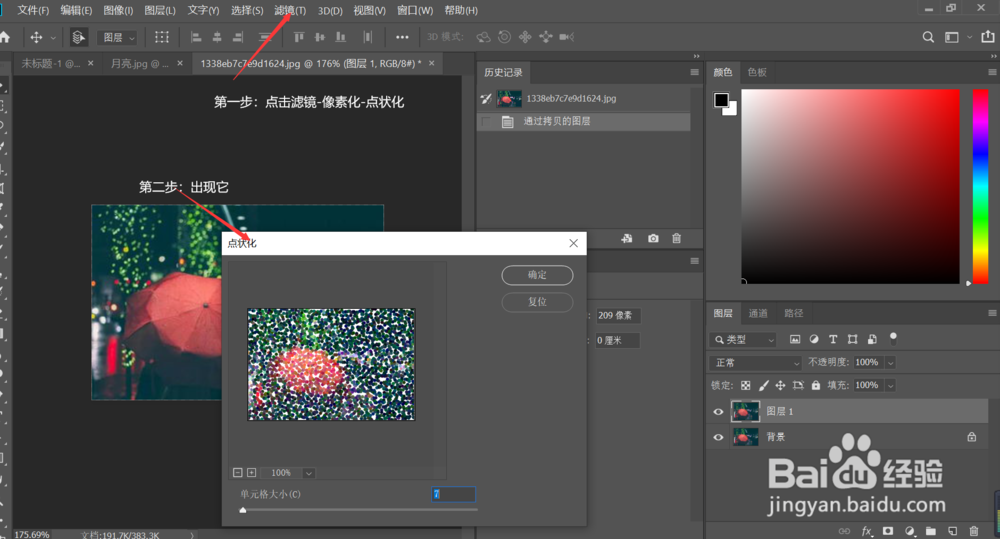
5、将单位格大小改为7,并按确定

6、点击图像-调整-阈值

7、将数值改为227 点击确定
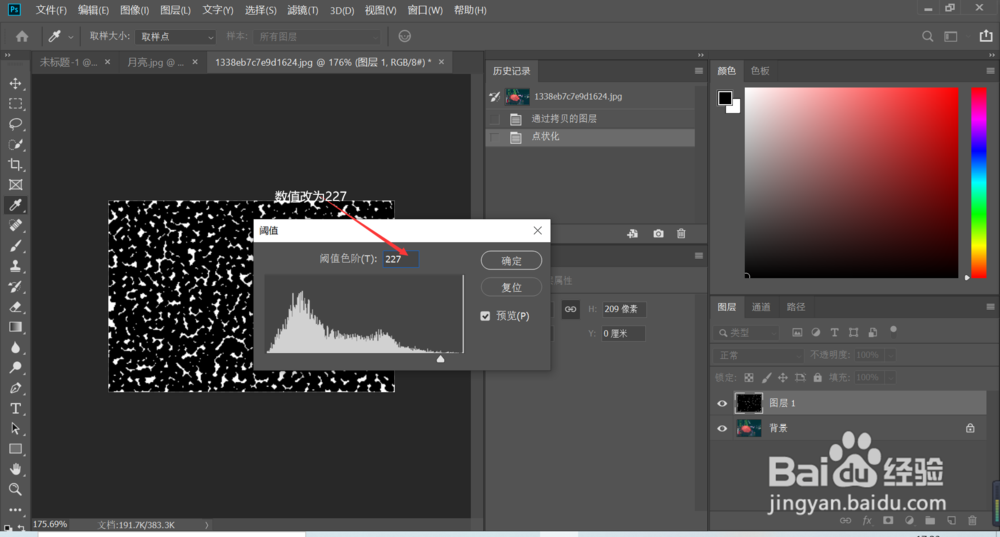
8、点击右边的正常-滤色
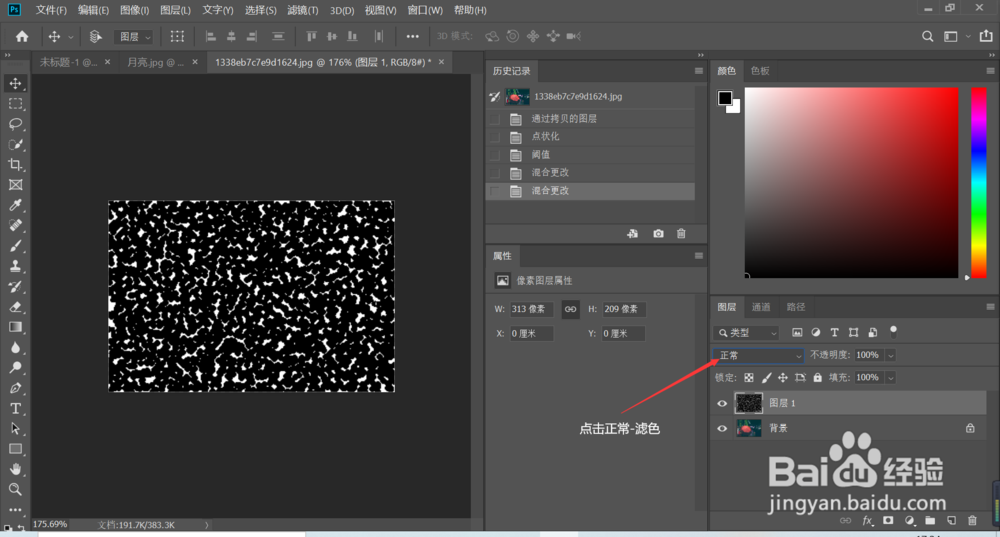
9、再点击上方的滤色-模糊-动态模糊

10、调整角度与距离数值,确定即可

